När du använder en webbläsare lämnar du spår på systemet. Även om du kan mildra vissa genom att växla till privata surfarlägen som Kroms inkognitoläge, är det säkert att data sparas regelbundet i ditt system när du använder din webbläsare.
Du kan inte schemalägga radering av webbläsningsdata i Chrome. Det näst bästa är att använda genvägen Ctrl-Shift-Del för att ta fram menyn "Rensa webbläsningsdata" för att köra åtgärden manuellt. Du kan alternativt klicka på menyknappen, där på Inställningar, sedan visa avancerade inställningar och där på tydlig surfningsdata för att öppna samma meny.
Chrome låter dig ta bort vissa men inte alla webbläsningsdata här. Även om det kan användas för att ta hand om surfhistoriken, cache eller kakor, kommer det inte att beröra databaser eller plugin-data.
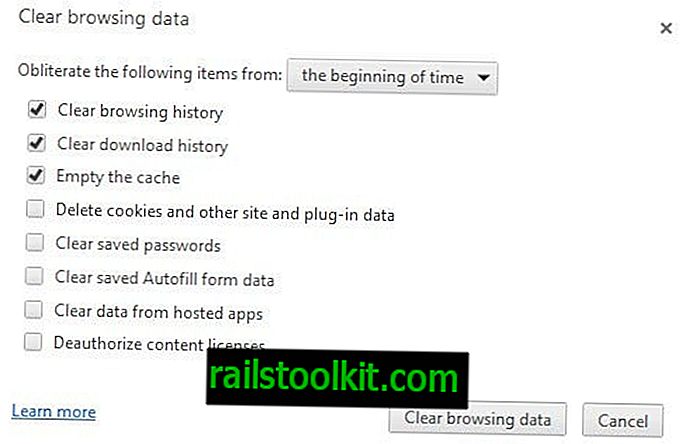
History Eraser för Chrome
History Eraser är ett populärt tillägg för webbläsaren som lägger till tre viktiga sekretessrelaterade funktioner till webbläsaren:
- Tillägget erbjuder att rensa mer än vad Google Chrome erbjuder naturligt.
- Det kan påminna dig om att rensa surfhistoriken regelbundet.
- Det lägger till en knapp i verktygsfältet som du kan klicka på för att ta bort den aktuella historiken med bara två klick.

Du kan aktivera några eller alla borttagningsalternativ i programmets konfigurationsmeny. Inte allt är aktiverat som standard: lösenord, lokal lagring och cookies väljs inte och du kanske vill behålla det på det sättet om du inte vill tappa åtkomst till sparsparar, platslösenord eller autentiserade sessioner.
Om du inte använder Chrome för att spara lösenord, till exempel om du använder ett lösenordshanterare som Last Pass, är det vanligtvis inte ett problem att välja sparade lösenord och cookies samt att logga in igen bör vara några sekunder på detta fall.
Du kan också rensa enskilda objekt här med ett klick på papperskorgen bredvid varje objekt i gränssnittet Historiska radergummi. Det är alternativt möjligt att klicka på sökikonen som antingen öppnar en meny i Chrome eller en sida på utvecklarens webbplats som erbjuder en förklaring och information om de data som för närvarande är sparade i webbläsaren.
All data raderas som standard. Du kan ändra det överst för att radera data från utvalda perioder inklusive en viss dag du väljer, den aktuella surfningssessionen eller den senaste veckan.
Tillägget kan konfigureras för att stänga alla flikar och appar innan rengöringen startar, ladda om aktiva flikar efter rengöringen eller stänga webbläsaren efteråt.
Du får ytterligare rengöringsalternativ när du aktiverar den experimentella Dev-knappen längst ner. Här får du rengöringsalternativ för tillägg och paketerade applikationer, och webbplatser som har installerats som värdprogram ovanför de vanliga rengöringsalternativen.
Om du vill ha full kontroll, aktivera Dev och kontrollera även de poster som du vill rensa.
Dom
History Eraser erbjuder fler rengöringsalternativ än Google Chrome: s ursprungliga meny för tydlig surfhistorik. Det är bra och eftersom det förklarar de flesta alternativ kan det hjälpa användare att fatta utbildade beslut i detta avseende.
Installationen av den andra appen efter History Eraser-installationen och ett saknat schemaalternativ å andra sidan är negativ som utvecklarna bör ta itu med. Det finns inte heller något alternativ att behålla utvalda cookies och bara ta bort de återstående.
Läs nu : Radera Google Chrome-surfdata vid avslut, för att automatisera processen ytterligare.














